การใช้ 4shared Desktop ตอนที่ 1
หลาย ๆ ท่านที่ใช้บริการเว็บฝากไฟล์ ผมเชื่อว่าต้องมี เว็บไซต์ ที่ชื่อว่า 4shared อยู่ในใจของหลาย ๆ คนอยู่แล้ว เพราะ 4shared ให้พื้นที่ในการฝากไฟล์เป็นจำนวนมาก นอกจากนี้ยังสมัครได้ง่ายมาก ๆ สำหรับอีกสิ่งหนึ่งที่อยากจะนำเสนอในวันนี้ก็คือ 4Shared Desktop ซึ่งเป็น Software ที่ช่วยในการอำนวยความสะดวก ในการ Download Upload หากสนใจและอยากใช้งานติดตามได้ในบทความนี้เลยครับ ก่อนอื่นไป Download ไฟล์สำหรับติดตั้ง 4shared Desktop กันก่อนดีกว่า >>คลิกที่นี่<< เพื่อ Download หลังจาก Download เสร็จเรียบร้อยแล้ว จะได้ไฟล์ติดตั้งตามภาพด้านล่างครับ

ดับเบิ้ลคลิ๊กไฟล์สำหรับติดตั้ง จะปรากฎขั้นตอนแรกสำหรับติดตั้งโปรแกรมตามภาพด้านล่าง คลิ๊กที่ปุ่ม Run
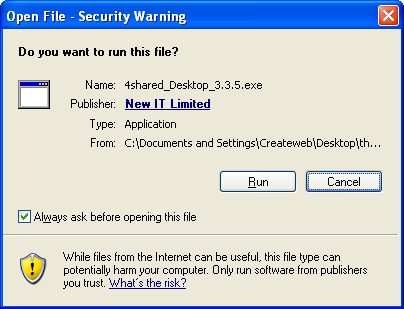
จำนำท่านเข้าสู่หน้าต้อนรับของการติดตั้ง 4shared Desktop คลิ๊กที่ปุ่ม Next > เพื่อดำเนินการต่อไปครับ
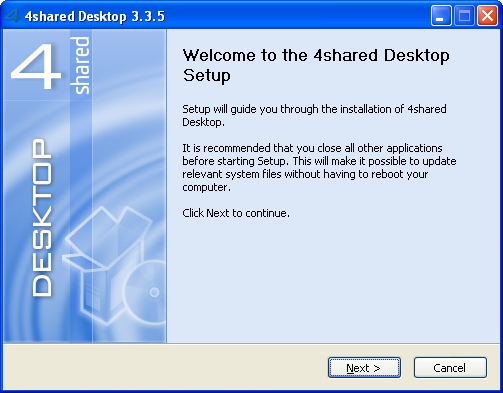
เมื่อปรากฎหน้า License Agreement คลิีกทำเครื่องหมายในช่อง I accept the terms of the License Agreement แล้วคลิ๊กที่ปุ่ม Next >
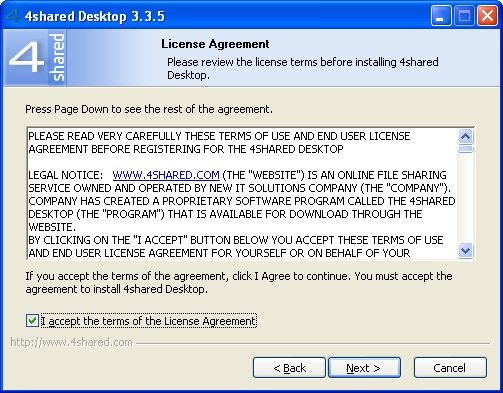
สำหรับหน้า Choose Components เป็นหน้าที่ให้เราเลือกให้ Components ใดทำอะไรบ้าง เช่น ติดตั้ง Shortcuts ใน Start Menu สำหรับตัวอย่างผมเอาในส่วนของ Run at Windows Startup ออก เพราะไม่ต้องการให้โปรแกรมนี้เป็นตอนที่เราเปิดเครื่องและเข้าสู่ระบบ Windows ครับ เพราะไม่ได้ใช้บ่อย เมื่อเสร็จเรียบร้อยคลิ๊กที่ปุ่ม Next >
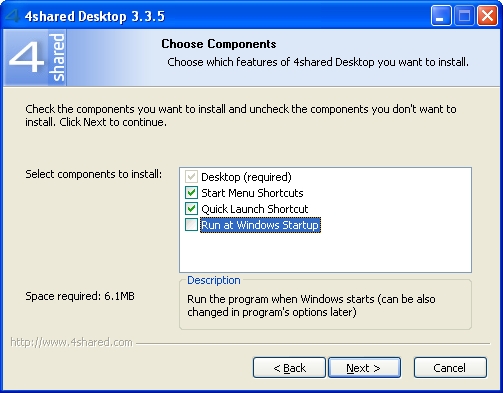
4Shared Toolbar ในส่วนนี้หากไม่ต้องการติดตั้งให้คลิ๊กเอาเครื่องหมายในช่อง Install the 4shared Toolbar Internet Explorer and Firefox ออกครับ จากนั้นคลิ๊กที่ปุ่ม Next >
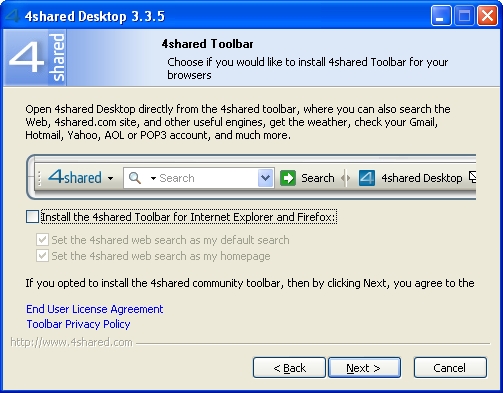
หน้านี้ไม่มีอะไรให้คลิ๊กที่ปุ่ม Install ได้เลยครับ
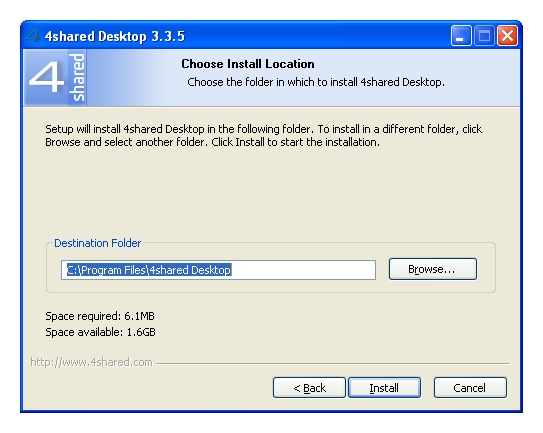
รอจนกระทั่งติดตั้งโปรแกรมเสร็จ แล้วคลิ๊กปุ่ม Next >
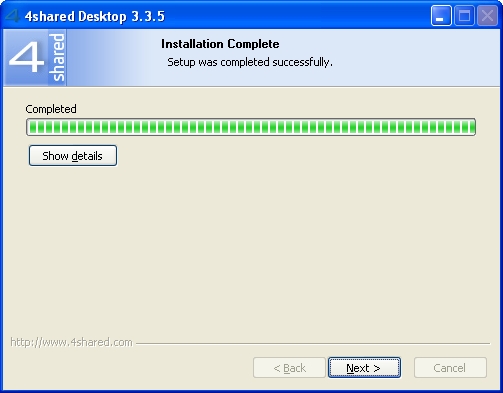
เพียงเท่านี้คุณก็ติดตั้ง 4shared Desktop เรียบร้อยแล้วครับ
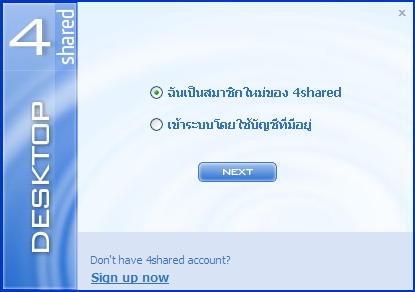
4แชร์ คือเว็บไซต์สำหรับฝากไฟล์ที่ให้บริการมาอย่างยาวนาน และมีพัฒนาการมาอย่างต่อเนื่องจนถึงปัจจุบัน
